Pre prístup k webovému rozhraniu alebo bezdrôtovej sieti routeru Rostelecom musíte zadať príslušné heslo, ktoré je predvolene nastavené alebo bolo nastavené ručne. Existujú rôzne metódy na určenie požadovaných údajov a dnes by sme chceli hovoriť o každom z nich, aby ste nakoniec našli ten, ktorý sa vám páči, a mohli ho implementovať.
Webové rozhranie smerovača
Najskôr zvážime metódy, ktoré zahŕňajú definíciu prihlasovacieho mena a hesla pre vstup do internetového centra smerovača, aby sme mohli vykonať jeho ďalšiu konfiguráciu alebo skontrolovať štatistiku. Ako príklad si vezmeme najpopulárnejší model zariadenia od spoločnosti Rostelecom s názvom Sagemcom F @ St 1744 a takmer všetky pokyny popísané nižšie budú vychádzať z tohto konkrétneho produktu.
Metóda 1: Nálepka na smerovači
Hlavným spôsobom, ako získať predvolené používateľské meno a heslo pre prihlásenie do webového centra smerovača, je kontrola štítku na zadnej alebo bočnej strane zariadenia. Výrobca takmer vždy označuje dôležité informácie potrebné na ďalšiu konfiguráciu smerovača alebo štúdium jeho technických vlastností. Po prijatí potrebných informácií už zostáva iba autorizovať webové rozhranie prostredníctvom ľubovoľného pohodlného prehliadača na adrese, ktorá je vo väčšine prípadov vytlačená na rovnakej nálepke.
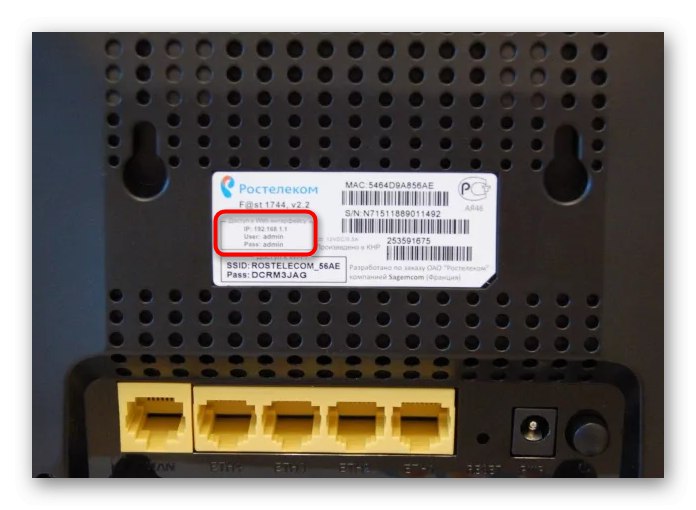
Ak neviete určiť nápis na štítku alebo k nemu jednoducho nemáte prístup, choďte na ďalšie riešenia a pokúste sa nájsť také, ktoré bude účinné.
Metóda 2: Box zo smerovača
Rovnaké informácie, ktoré môžete nájsť na štítku, sú niekedy vytlačené na samotnej krabici. Môžu byť kombinované so základnými špecifikáciami a všeobecnými popismi, takže sa ešte len musia nájsť. Vy však viete, čo hľadáte, a preto by nemalo trvať dlho, kým ste určili používateľské meno a heslo pre vstup do webového rozhrania.

Metóda 3: Pokyny pre smerovač
Manuál pre Sagemcom F @ St 1744 nájdete v tlačenej podobe po preskúmaní kompletnej sady prístroja, nenájdete ho však na oficiálnych stránkach. Radi by sme vám povedali presne o metóde, ktorá vám umožní prečítať si elektronického sprievodcu pre obsluhu zariadenia, ktorý si vezme ako príklad smerovač TP-Link, a majitelia iných modelov smerovačov by mali považovať nasledujúcu príručku za základ.
- Prejdite na oficiálnu webovú stránku výrobcu zariadenia, kde prejdite na kartu "Podpora".
- Pomocou vyhľadávacieho panela vyhľadajte vhodný model smerovača.
- Na stránke produktu vás zaujíma kategória "Podpora".
- V kapitole „Dokumentácia“ pokyny nájdete v angličtine alebo ruštine. Stiahnite si ho alebo ho okamžite otvorte prostredníctvom prehliadača na novej karte.
- Nájdete popis prihlásenia do internetového centra, aby ste určili údaje, ktoré musíte zadať pri vypĺňaní autorizačného formulára.
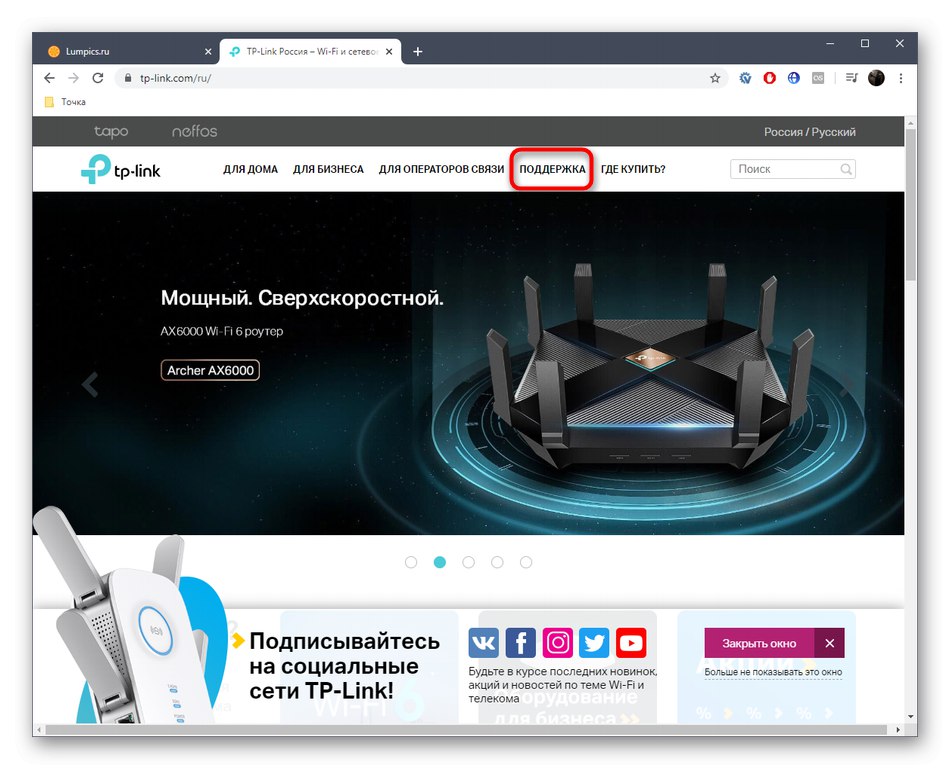
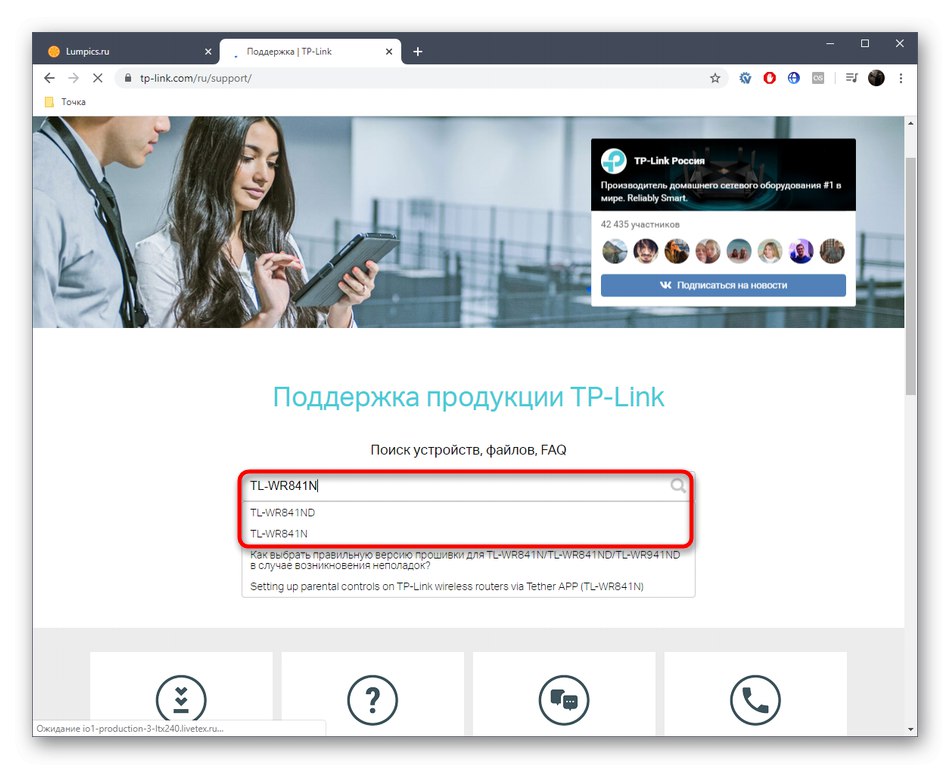
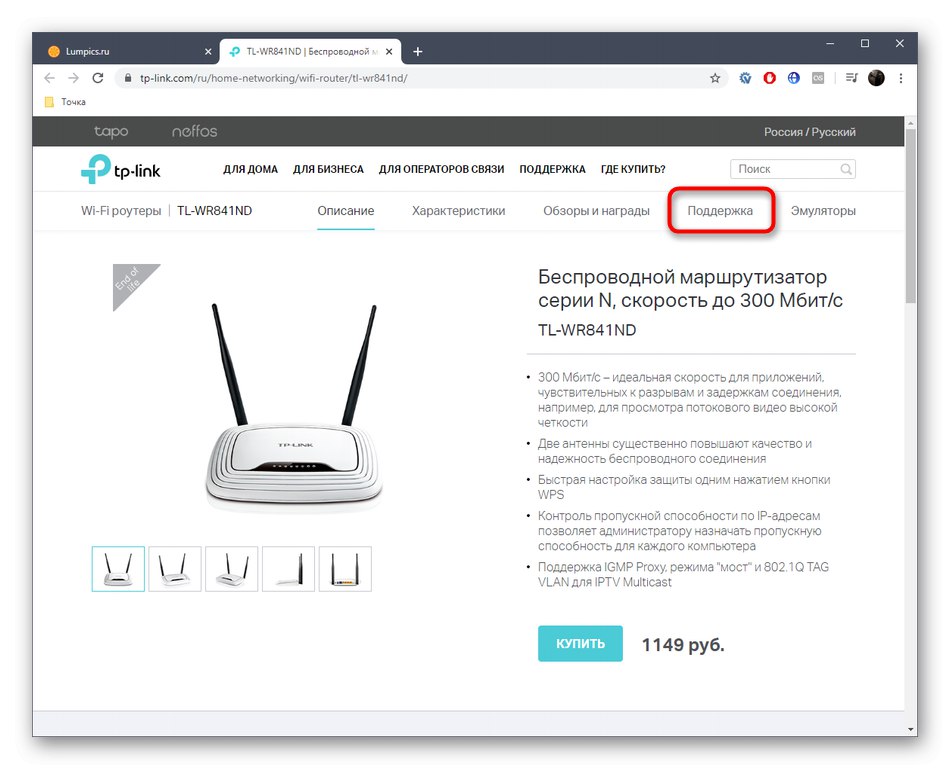
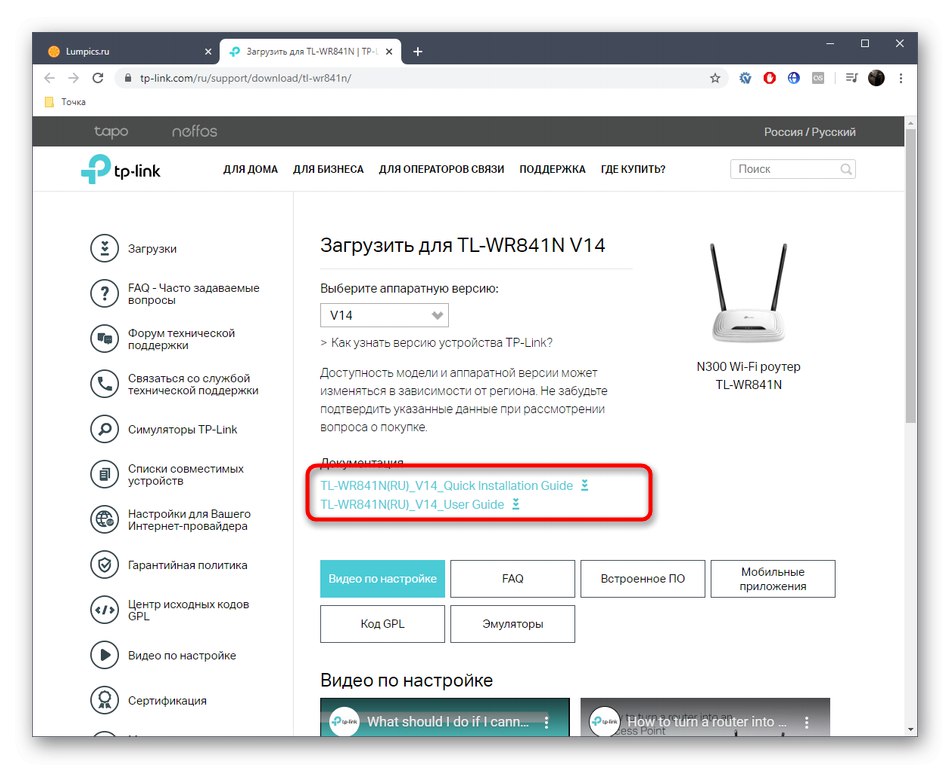
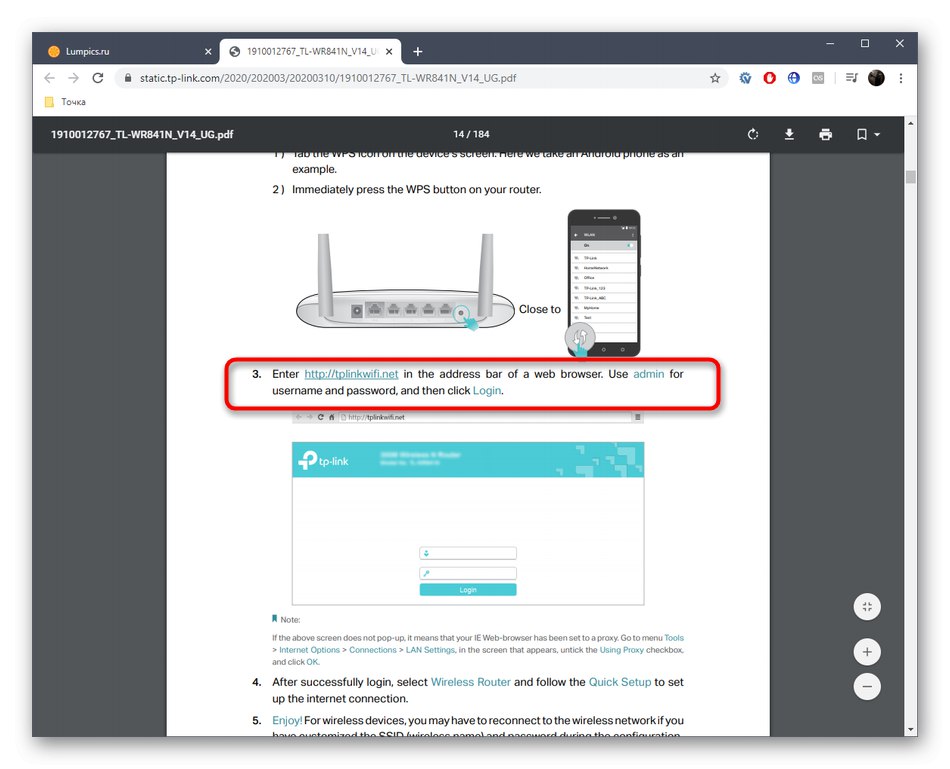
Princíp hľadania príručky sa môže líšiť v závislosti na implementácii webových stránok výrobcu zariadenia. Avšak takmer vždy je možné rozhranie zistiť za pár minút, ak tam nájdete príslušné informácie a uvediete ich do praxe.
Metóda 4: Stránka s heslami smerovača
Router Passwords je nezávislý internetový zdroj s obrovskou databázou, ktorá predvolene uchováva súbor autorizačných údajov v smerovačoch od rôznych výrobcov. Táto metóda je celkom vhodná nielen na zistenie prihlasovacieho mena a hesla od spoločnosti Sagemcom F @ St, ale bude tiež užitočná pre majiteľov ďalších modelov sieťových zariadení.
Prejdite na webovú stránku Heslá smerovača
- Pomocou vyššie uvedeného odkazu sa dostanete na domovskú stránku príslušného webu. Tam otvorte zoznam všetkých dostupných výrobcov zariadení.
- Nájdite spoločnosť Sagem alebo inú spoločnosť, ktorú požadujete.
- Po výbere kliknite na Nájsť heslozačať hľadať svoje heslo.
- Prezrite si výsledky získané nájdením vhodného modelu zariadenia a zistením, aké údaje musíte zadať pri pokuse o prihlásenie do webového rozhrania.
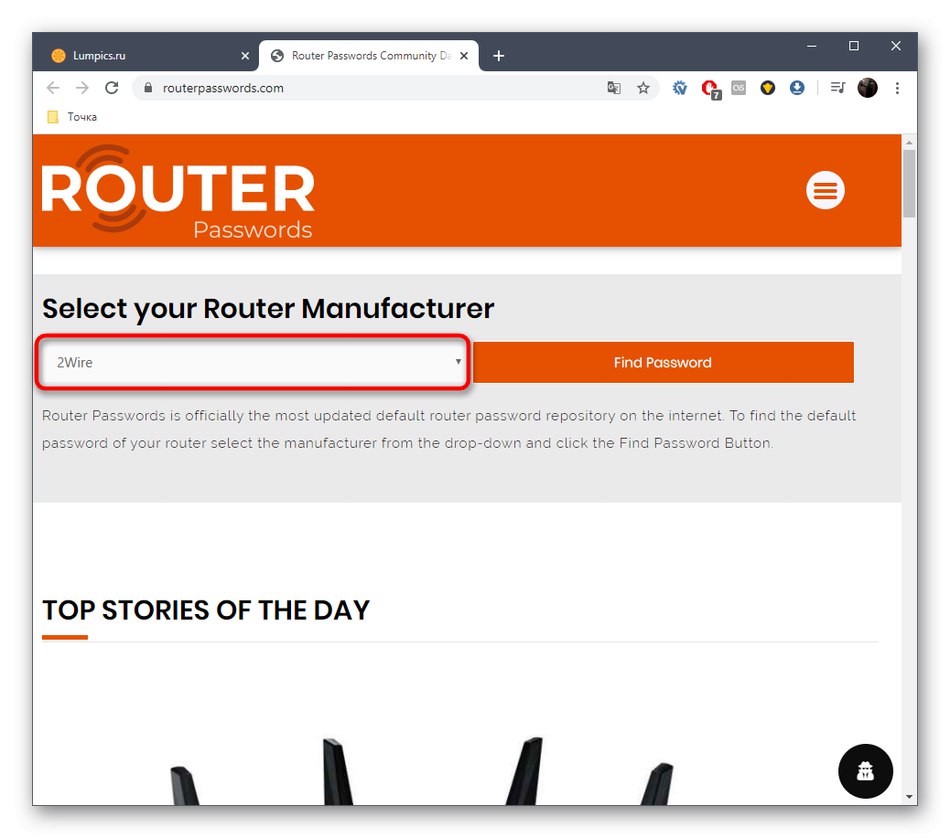
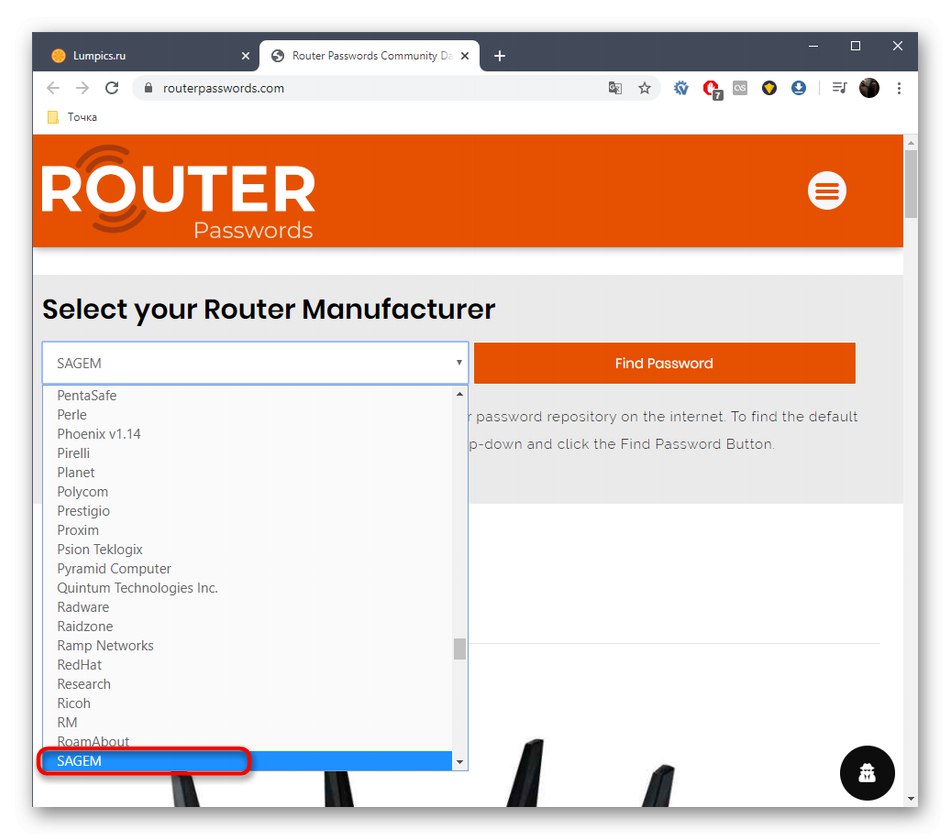
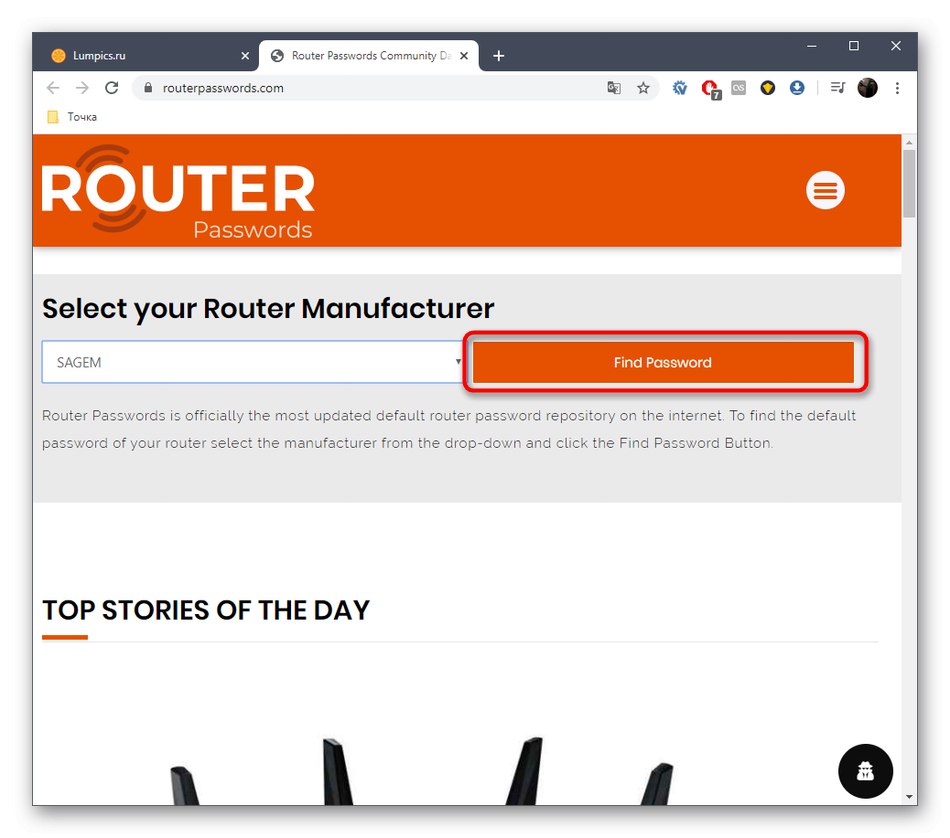
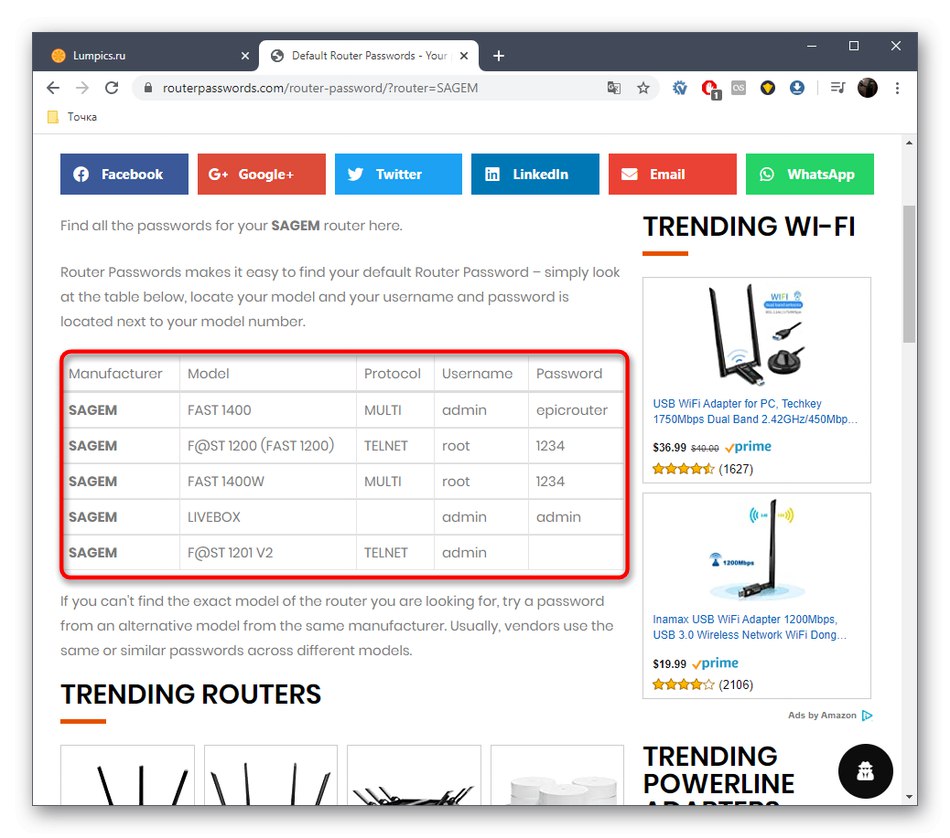
Musíte len zvoliť vhodný spôsob hľadania prihlasovacieho mena a hesla pre autorizáciu v internetovom centre a implementovať ho. Niekedy sa však pri prihlásení do webového rozhrania môžete stretnúť s problémami spojenými so zadaním nesprávneho používateľského mena alebo prístupového kľúča. V takýchto situáciách boli tieto parametre s najväčšou pravdepodobnosťou zmenené manuálne a už ich nebude možné určiť. Budete musieť resetovať parametre smerovača, ktoré sú podrobnejšie popísané nižšie.
Viac informácií: Obnovenie hesla na smerovači
Bezdrôtový hotspot (Wi-Fi)
Ak potrebujete zistiť heslo z bezdrôtového prístupového bodu smerovača Rostelecom, budete musieť vykonať mierne odlišné akcie, ktoré sa nezhodujú s tými, o ktorých sme hovorili skôr. Ak ste však sami nezmenili sieťové nastavenia, môžete sa pozrieť na nálepku umiestnenú na samotnom zariadení alebo v poli zospodu. Ak sa Wi-Fi aktivuje ihneď po pripojení smerovača, môžete použiť štandardné nastavenia. Ak to nemôžete urobiť, použite jednu z nasledujúcich metód.
Metóda 1: webové rozhranie smerovača
Pokyny uvedené skôr budú užitočné, ak neviete, pod akými autorizačnými údajmi môžete zadať nastavenia sieťového zariadenia. Najskôr určte, ktoré používateľské meno a heslo musíte zadať, a potom postupujte takto:
- Otvorte prehľadávač a zadajte adresu, aby ste prešli do internetového centra smerovača. Najčastejšie sa vyžaduje jedna z nasledujúcich možností:
192.168.1.1
192.168.0.1. - V zobrazenom formulári zadajte svoje používateľské meno a heslo a potom kliknite na „Vchod“.
- Ak predvolený jazyk rozhrania nemá ruskú lokalizáciu, vyberte ho prostredníctvom špeciálne určenej ponuky.
- Prejdite cez horný panel na kartu „Sieť“.
- Pomocou ľavej ponuky prejdite na kategóriu „WLAN“.
- Vyberte tu „Bezpečnosť“.
- Oproti línii Spoločný kľúč kliknite Zobraziť kľúč a skontrolujte svoje súčasné heslo. Ak je to potrebné, môžete ho zmeniť na ľubovoľný iný kláves s najmenej ôsmimi znakmi.
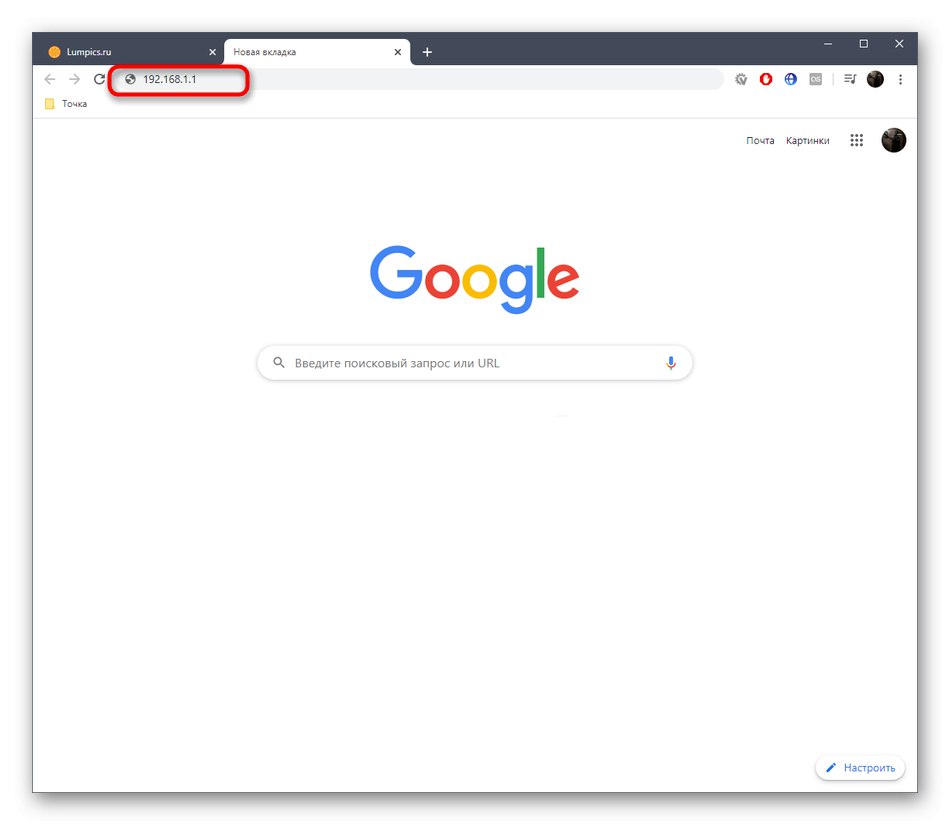
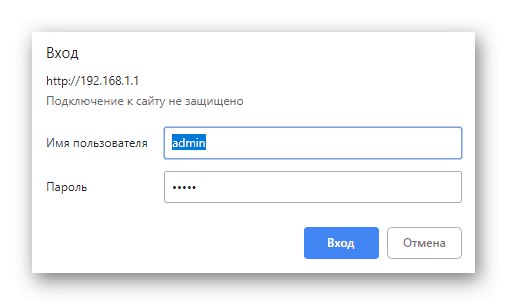
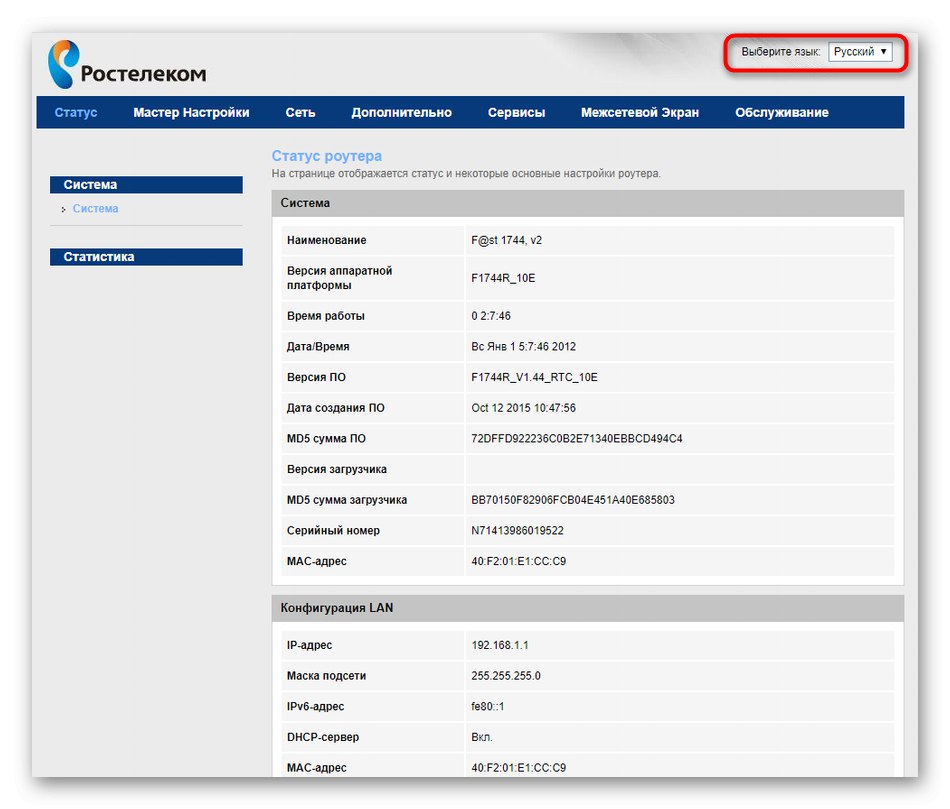
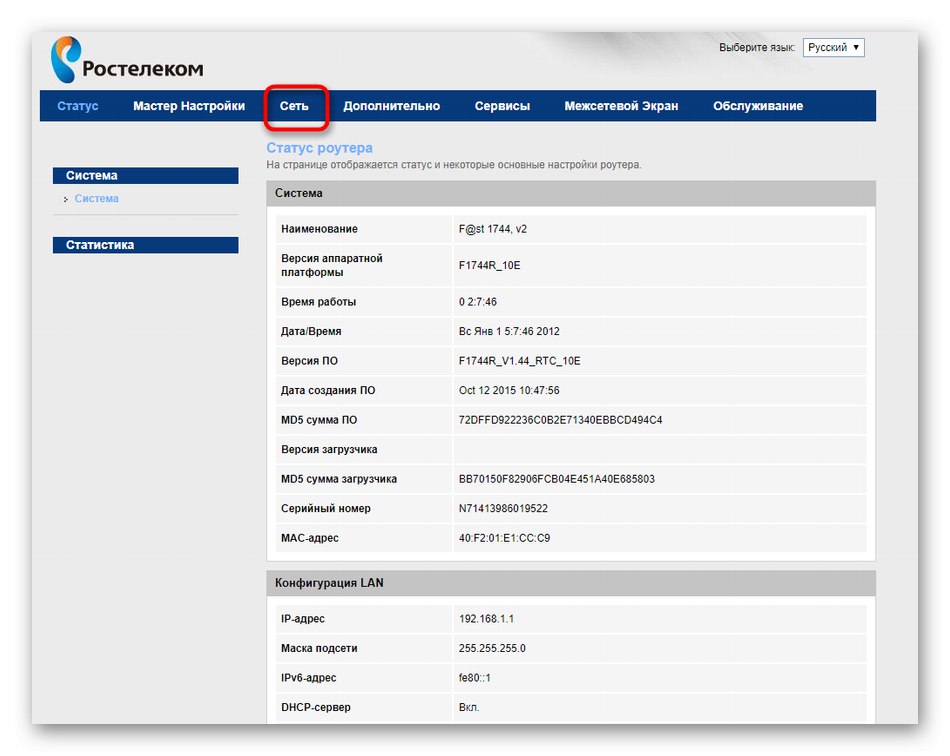
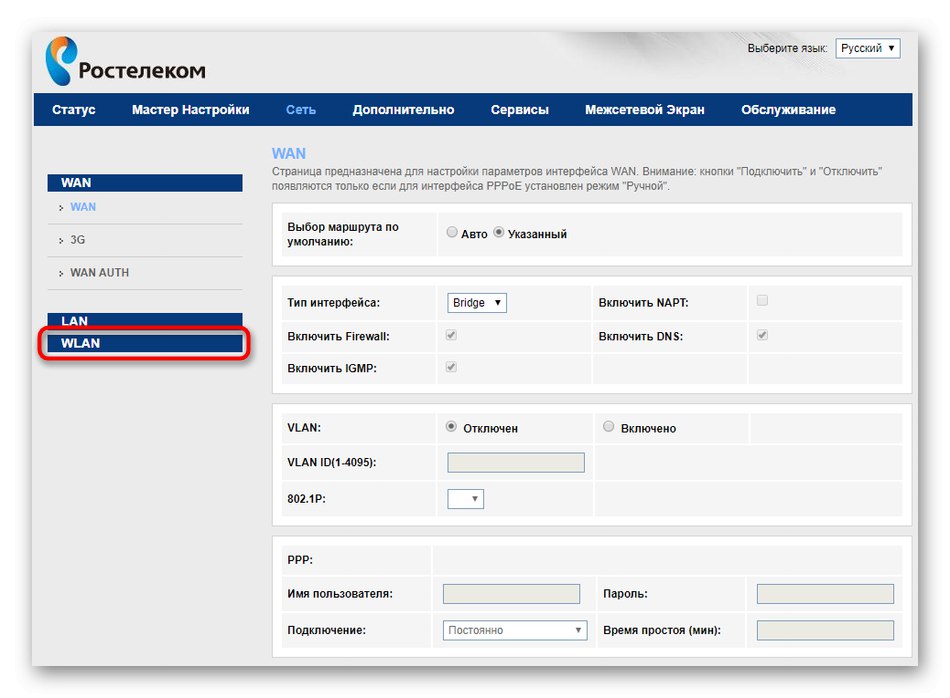
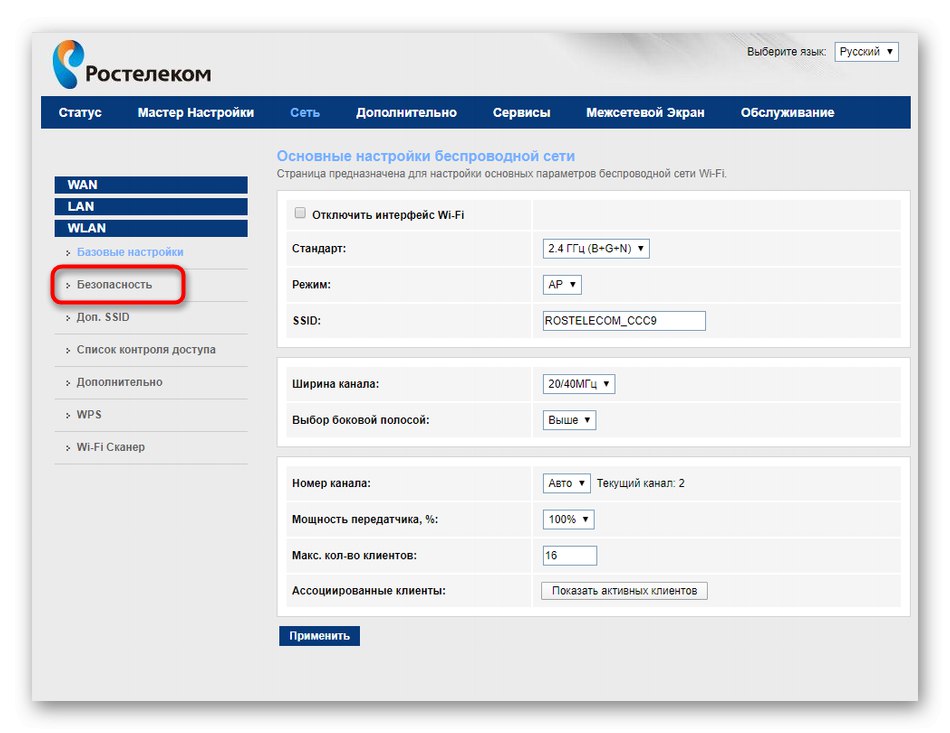

Práve sme analyzovali príklad stanovenia hesla Wi-Fi prostredníctvom webového rozhrania smerovača Sagemcom F @ St. Ak používate zariadenia od iných výrobcov, jednoducho vezmite do úvahy zvláštnosti implementácie ponuky a pokúste sa nájsť diskutované položky, čím zistíte požadované informácie.
Metóda 2: operačný systém
Táto metóda je vhodná iba v tejto situácii, ak máte prístup k počítaču alebo notebooku so systémom Windows, ktorý je momentálne pripojený k bezdrôtovej sieti smerovača Rostelecom. Potom môžete určiť heslo z prístupového bodu pomocou štandardnej funkcie operačného systému, ktorá sa vykonáva takto:
- Objavte „Štart“ a choď do menu "Možnosti".
- Kliknite ľavým tlačidlom myši na blok „Sieť a internet“.
- V prvej kategórii „Stav“ v bloku „Zmena parametrov siete“ vybrať položku "Nastavenie parametrov adaptéra".
- Presunie sa do novej ponuky, kde nájdete aktuálny sieťový adaptér, kliknite naň pravým tlačidlom myši a v kontextovej ponuke vyhľadajte položku „Stav“.
- V novom okne kliknite na tlačidlo „Vlastnosti bezdrôtového pripojenia“.
- Presunúť na kartu „Bezpečnosť“.
- Začiarknite políčko "Zobraziť zadané znaky" a zistiť heslo pre Wi-Fi.
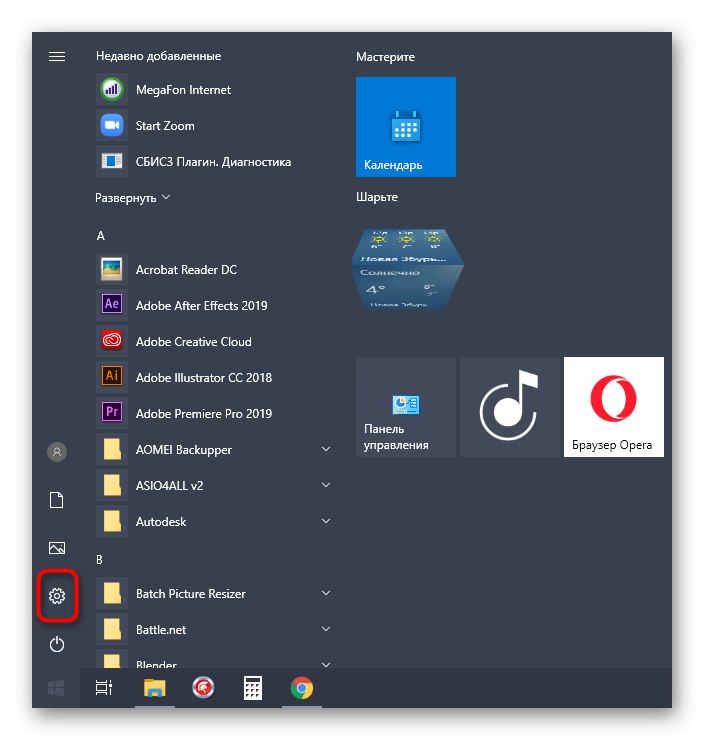
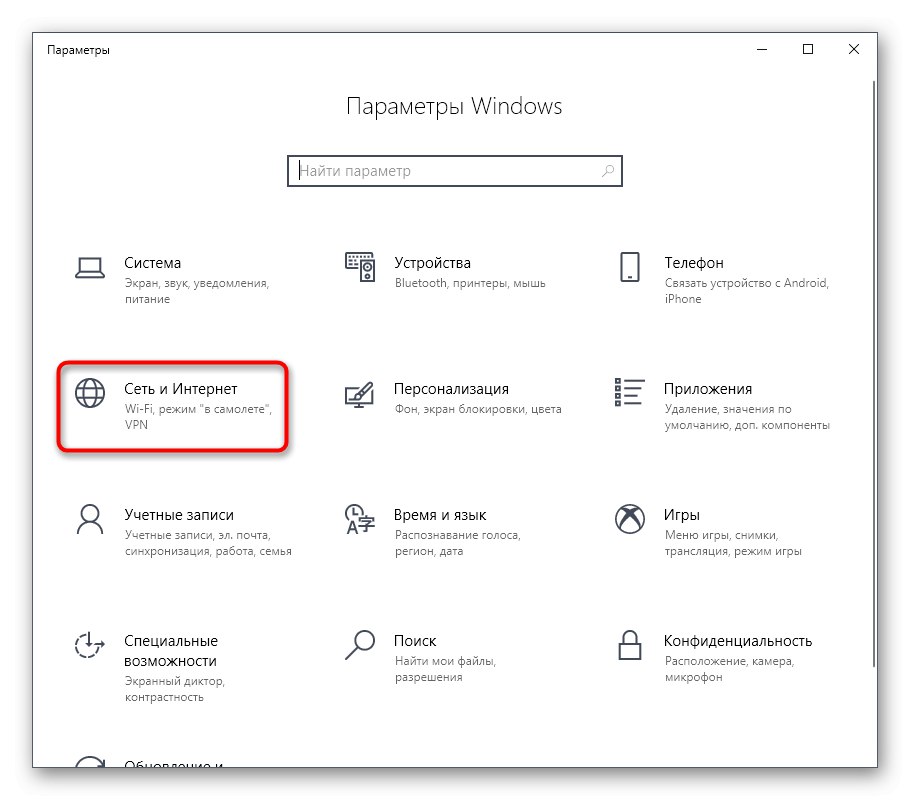
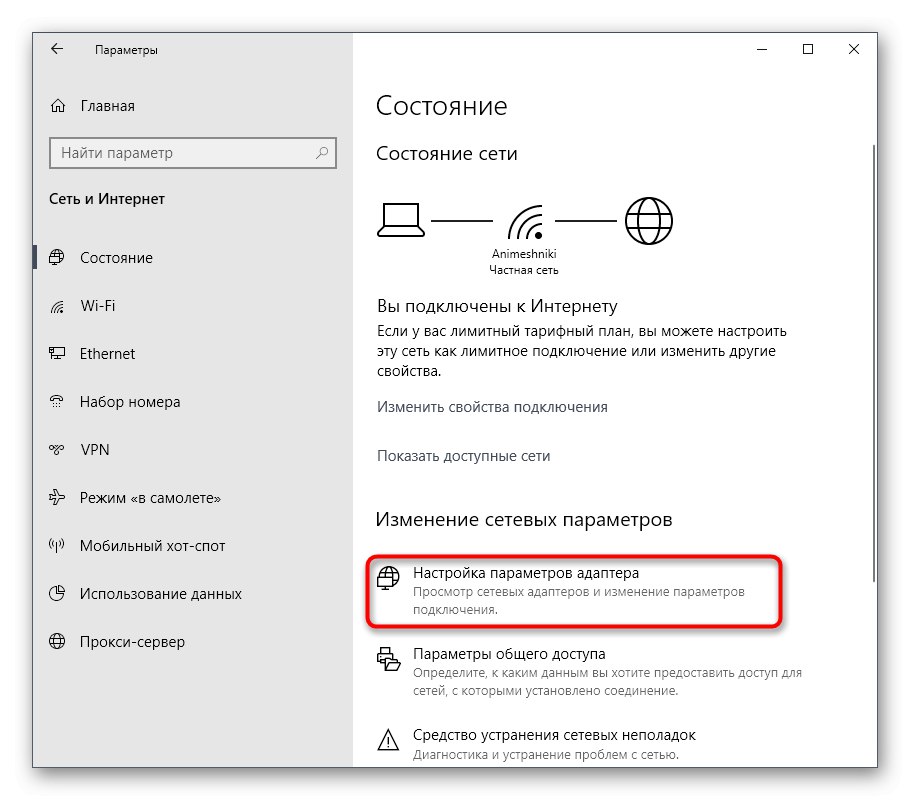
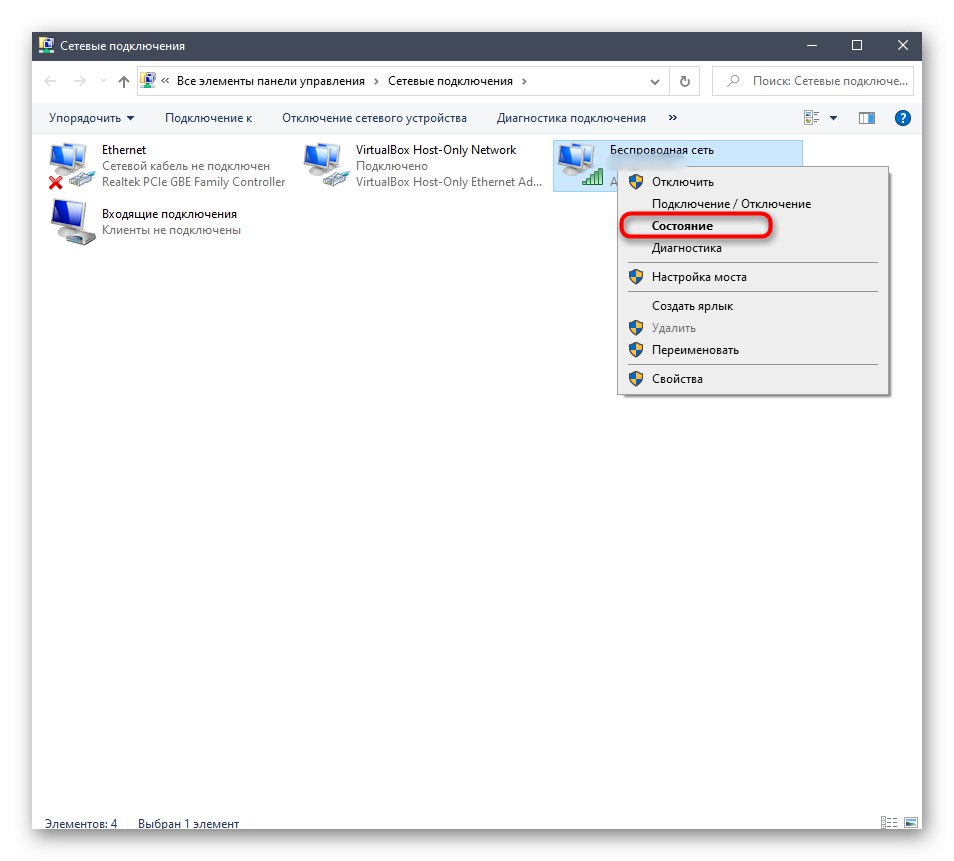
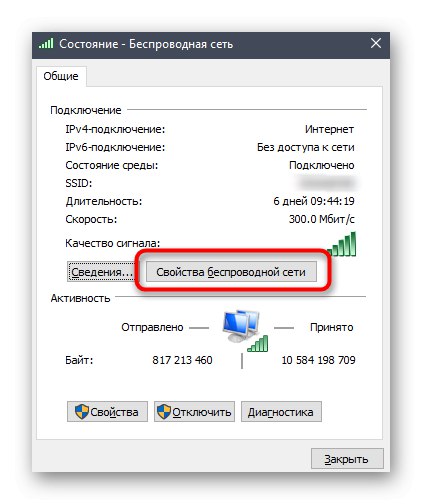
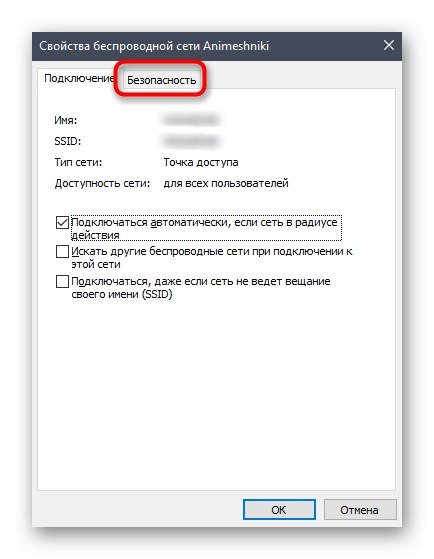
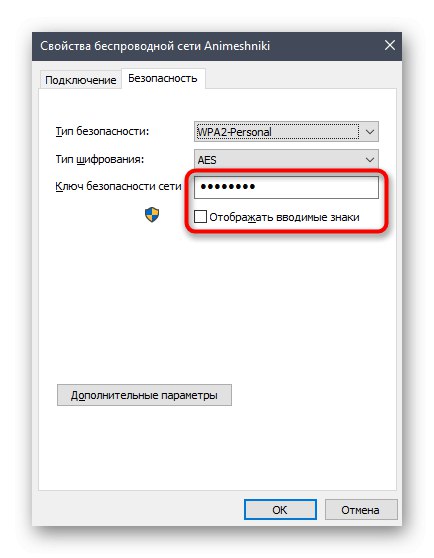
Boli to všetky dostupné metódy na určovanie hesiel z Wi-Fi a webového rozhrania v smerovačoch Rostelecom.Ako vidíte, je ich veľa, takže si úplne každý nájde ten optimálny a bez problémov a ďalších ťažkostí ho zrealizuje.